In ấn tưởng chừng đơn giản nhưng nếu chưa quen thuộc, bạn có thể gặp khó khăn hoặc gây lãng phí. Bài viết này sẽ hướng dẫn chi tiết cách in trang chẵn lẻ trong Word, giúp bạn dễ dàng in ấn theo đúng nhu cầu.
Việc in ấn văn bản là một thao tác thường xuyên trong công việc và học tập. Tuy nhiên, không phải ai cũng biết cách in ấn hiệu quả, đặc biệt là khi cần in trang chẵn lẻ riêng biệt. Bài viết này sẽ cung cấp cho bạn hướng dẫn chi tiết về cách in trang chẵn lẻ trong Word, giúp bạn tiết kiệm thời gian và tránh lãng phí giấy mực.
Mở Hộp Thoại Print
Để bắt đầu, bạn cần mở hộp thoại Print trong Word. Có hai cách để thực hiện việc này:
- Cách 1: Chọn
File->Printtrên thanh menu.
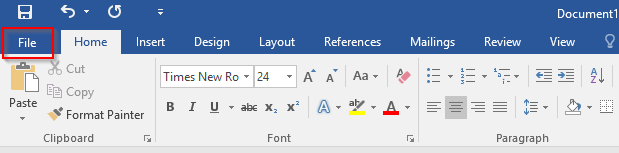 Mở hộp thoại Print trong Word
Mở hộp thoại Print trong Word
- Cách 2: Sử dụng tổ hợp phím tắt
Ctrl + P.
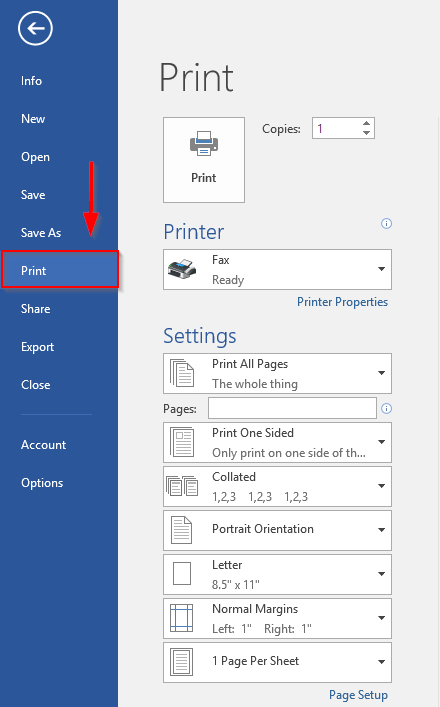 Hộp thoại Print trong Word
Hộp thoại Print trong Word
Thiết Lập In Trang Chẵn Lẻ
Sau khi mở hộp thoại Print, bạn cần thiết lập để in trang chẵn hoặc lẻ. Thực hiện theo các bước sau:
- Trong hộp thoại Print, chọn
Page Setup. - Chuyển sang tab
Layout. - Tại mục
Section Start, chọnOdd pageđể bắt đầu phần mới từ trang lẻ hoặcEven pageđể bắt đầu phần mới từ trang chẵn. Điều này giúp Word hiểu bạn muốn in từ trang chẵn hay lẻ. - Nhấn
OKđể lưu thiết lập.
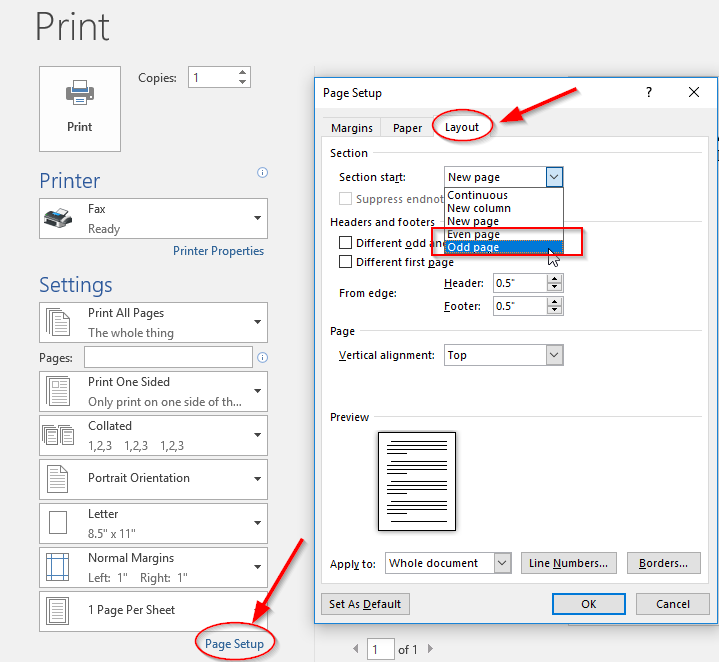 Thiết lập in trang chẵn lẻ trong Word
Thiết lập in trang chẵn lẻ trong Word
Chọn In Trang Chẵn Hoặc Lẻ
Tiếp theo, bạn chọn in toàn bộ trang hay chỉ in trang chẵn hoặc lẻ:
- Trong hộp thoại Print, tìm đến mục
Settings. - Trong phần
Print All Pages, bạn sẽ thấy các tùy chọn:Only Print Odd pages: Chỉ in các trang lẻ.Only Print Even pages: Chỉ in các trang chẵn.
- Chọn tùy chọn phù hợp với nhu cầu của bạn.
 Chọn in trang chẵn hoặc lẻ trong Word
Chọn in trang chẵn hoặc lẻ trong Word
Định Dạng Trang In
Ngoài việc chọn in trang chẵn lẻ, bạn cũng nên kiểm tra và điều chỉnh các định dạng khác của trang in như:
- Orientation: Chọn hướng in
Portrait(dọc) hoặcLandscape(ngang). - Paper size: Chọn khổ giấy in (ví dụ: A4, Letter…).
- Margins: Điều chỉnh lề trang in.
Hoàn Tất In Ấn
Sau khi đã hoàn thành các bước trên, hãy kiểm tra lại các thiết lập và nhấn nút Print để bắt đầu in văn bản.
Kết Luận
Việc in trang chẵn lẻ trong Word không hề phức tạp nếu bạn nắm rõ các bước thực hiện. Hy vọng bài viết này đã cung cấp cho bạn những thông tin hữu ích và giúp bạn in ấn văn bản một cách hiệu quả hơn. Bạn có thể tìm hiểu thêm về cách in chẵn lẻ trong Excel trên trang web của chúng tôi.















Discussion about this post